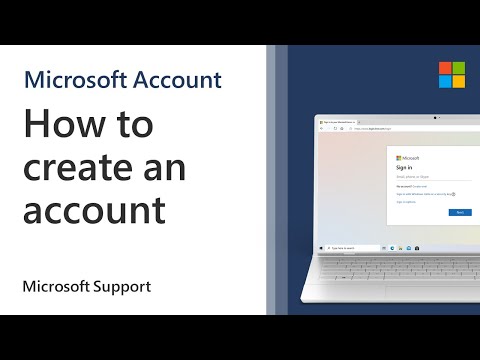ეს wikiHow გასწავლით თუ როგორ უნდა შექმნათ და დააკონფიგურიროთ თქვენი iCloud Family Sharing. სანამ ოჯახის გაზიარების ჩართვას შეძლებთ, თქვენ უნდა განაახლოთ თქვენი გადახდის პარამეტრები "iTunes & App Store" მენიუში.
ნაბიჯები
მე –2 ნაწილი 1: განაახლეთ თქვენი გადახდის პარამეტრები

ნაბიჯი 1. გახსენით თქვენი iPhone- ის პარამეტრები
გააკეთეთ ეს ნაცრისფერი გადაცემის ხატის დაჭერით თქვენს ერთ მთავარ ეკრანზე (ის ასევე შეიძლება იყოს საქაღალდეში სახელწოდებით "Utilities").

ნაბიჯი 2. გადადით პარამეტრების მეოთხე ჯგუფზე და აირჩიეთ iTunes & App Store

ნაბიჯი 3. შეეხეთ თქვენს Apple ID- ს
ეს არის გვერდის ზედა ნაწილში. თუ თქვენ არ ხართ შესული თქვენს Apple ID– ში ამ iPhone– ზე, ამის ნაცვლად დააწკაპუნეთ აქ შესვლაზე.

ნაბიჯი 4. შეეხეთ Apple ID- ს ნახვას
თუ თქვენ არ ხართ შესული თქვენს Apple ID– ში, ჯერ უნდა ჩაწეროთ თქვენი Apple ID ელ.ფოსტის მისამართი და პაროლი.

ნაბიჯი 5. ჩაწერეთ თქვენი Apple ID პაროლი
თუ თქვენ გაქვთ ჩართული Touch ID, შეგიძლიათ გამოიყენოთ თქვენი თითის ანაბეჭდი თქვენი ანგარიშის პარამეტრების სანახავად.

ნაბიჯი 6. აირჩიეთ გადახდის ინფორმაცია

ნაბიჯი 7. აირჩიეთ გადახდის ტიპი
სწორი პარამეტრები მოიცავს შემდეგს:
- ვიზა
- MasterCard
- ამექსი
- აღმოაჩინე

ნაბიჯი 8. გადადით "ბარათის დეტალები" განყოფილებაში და შეიყვანეთ თქვენი ბარათის დეტალები
ესენი მოიცავს შემდეგს:
- თქვენი ბარათის ნომერი
- თქვენი ბარათის უსაფრთხოების კოდი
- თქვენი ბარათის ვადის გასვლის თარიღი

ნაბიჯი 9. გადაამოწმეთ თქვენი ბილინგის ინფორმაცია
თუ ინფორმაცია აქ შეუსაბამოა თქვენს მიმდინარე ბილინგის მისამართთან, თქვენ უნდა განაახლოთ შესაბამისი ინფორმაცია.

ნაბიჯი 10. შეეხეთ შესრულებულია
ეს არის თქვენი ეკრანის ზედა მარჯვენა კუთხეში. ახლა შეგიძლიათ ოჯახის გაზიარების დაყენება.
ნაწილი 2 2: ოჯახის გაზიარების დაყენება

ნაბიჯი 1. დაუბრუნდით პარამეტრების მენიუს
შეიძლება დაგჭირდეთ ხელახლა შეხება შესრულებულია და შემდეგ <პარამეტრები, ამისათვის.

ნაბიჯი 2. შეეხეთ iCloud- ს
ეს არის ვარიანტების მეოთხე ჯგუფში.

ნაბიჯი 3. შეეხეთ ოჯახის გაზიარების დაყენებას
თუ თქვენ ჯერ არ ხართ შესული თქვენს iCloud ანგარიშზე, ამის გაკეთება დაგჭირდებათ შესვლაზე და შემდეგ შეიყვანეთ თქვენი Apple ID თანმხლები პაროლით.

ნაბიჯი 4. შეეხეთ დაწყება

ნაბიჯი 5. შეეხეთ გაგრძელებას
ამით თქვენ იღებთ პასუხისმგებლობას "ოჯახის ორგანიზატორის", რაც იმას ნიშნავს, რომ ყველა ანგარიშის გადახდა და ავტორიზაცია გაივლის თქვენს ანგარიშს.

ნაბიჯი 6. კვლავ შეეხეთ გაგრძელებას

ნაბიჯი 7. შეეხეთ თქვენი მდებარეობის გაზიარებას
თუ გირჩევნიათ თქვენი ადგილმდებარეობა ანონიმურად დატოვოთ, ამის ნაცვლად აირჩიეთ Not Now.

ნაბიჯი 8. შეეხეთ ოჯახის წევრის დამატებას
ამისათვის თქვენ უნდა გყავდეთ ოჯახის კიდევ ერთი წევრი, რომელსაც აქვს iPhone და სამუშაო Apple ID.

ნაბიჯი 9. ჩაწერეთ თქვენი ოჯახის წევრის ელ.ფოსტის მისამართი მითითებულ ველში

ნაბიჯი 10. შეეხეთ შემდეგს
ეს არის თქვენი ეკრანის ზედა მარჯვენა კუთხეში.

ნაბიჯი 11. მიჰყევით თქვენი ტელეფონის ეკრანზე მითითებებს
თქვენი მოსაწვევის გაგზავნის შემდეგ, ოჯახის არჩეულ წევრს მოუწევს თქვენი მოწვევის მიღება, რათა ის შეუერთდეს თქვენს ოჯახის გაზიარების ანგარიშს.